Win7系统忘记登录密码怎么办?
Hello!大家好,我是阿广,电脑安装系统后,一般会设置登录密码,每次开机都要输入密码才可以进入桌面,保障电脑安全。可是有时候win7系统用户会忘记登录密码,难道就没有办法进入?(⊃‿⊂)
原料/工具
无
方法/步骤
第1步
电脑开机进入“欢迎”界面时,按“Ctrl+Alt+Delete”,跳出账号窗口,输入用户名“administrator”按“enter”键,如果这个账号有密码
先在启动时按F8键,选择“带命令行的安全模式”

第2步
选择“Administrator”跳出“Command Prompt”窗口
第3步
增加一个用户:net username code/add
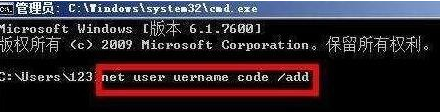
第4步
设置管理员许可权:net localgroup administrators asd/add
第5步
重启,在登录界面,输入我们设置的账号和密码即可。
第6步
控制面板—用户账号—忘记密码的用户—删除密码
方法二:(忘记密码,但是已经登录系统)
第1步
这种情况解决起来比较简单,首先打开开始菜单中的搜索框或者按快捷键“Win+R”键,输入“mmc.exe”单击“确定”按钮进入控制台。
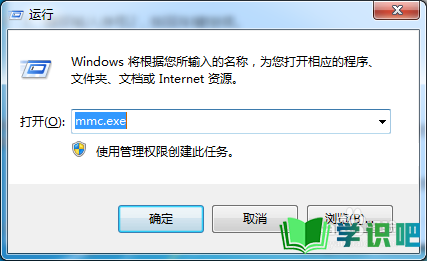
第2步
选择“文件”—“添加/删除管理单元”
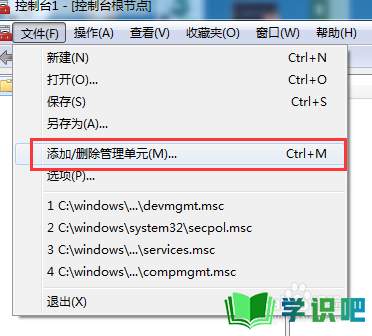
第3步
在左侧可用管理单元中找到“本地用户和组”依次单击“添加”—“完成”,在单机“确定”。
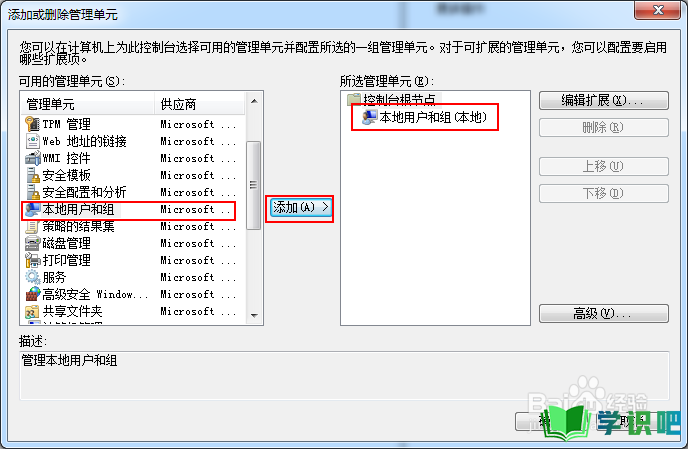
第4步
展开控制台根节点中的“本地用户和组”,选中“用户”,在右侧用户名上单击右键,“设置密码”,在弹出的对话框中单击“继续”按钮。无需输入原密码
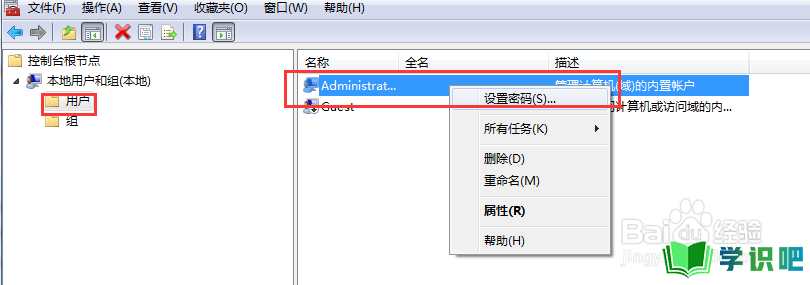
方法三:
第1步
先用系统盘或U盘启动电脑进入PE桌面,双击点开右下角选择目标路径—浏览我的电脑—本地磁盘“C盘”—Windows—点击“确定”在右下角可以点击“修改现有用户的密码”—在右面出现的用户名类表中找到设置密码的那个用户—然后强制性的修改成新的密码,然后再点击左上角的应用会出现,单击“确定”。重新启动输入设置的密码就进入系统了
方法四:
第1步
把制作好的u启动u盘启动盘插在电脑usb接口上,在出现开机画面时用一键u盘启动快捷键的方法进入启动项选择窗口,选择u盘启动,进入主菜单界面,并选择“【06】运行windows登录密码破解菜单,按回车键确认选择。
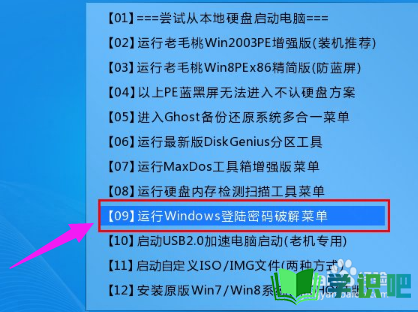
第2步
选择“【01】清除windows登录密码(修改密码)”,按回车键执行。

第3步
随即输入序号2,按回车键继续。

第4步
程序会自动搜索到当前电脑中的sam文件,按回车键继续。
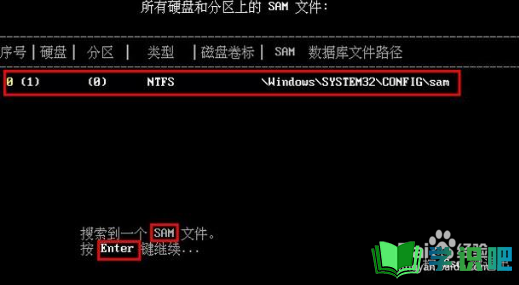
第5步
接下来再次输入用户名所对应的序号,这里我们输入0,对应的是管理员用户,按回车键继续。
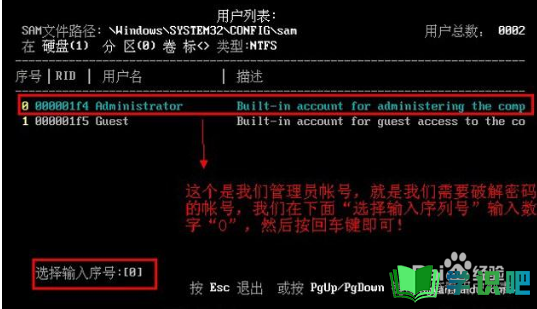
第6步
随后会显示用户的账号参数,我们直接按回车键清除此用户的密码。
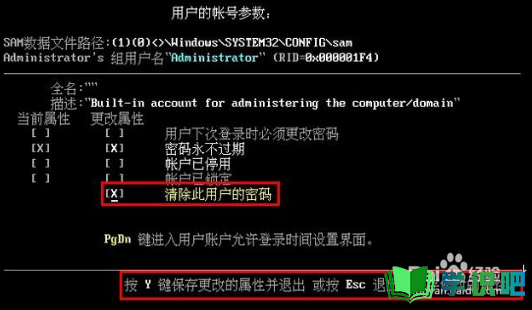
第7步
接着再按Y键进行保存属性更改,此时会显示用户的属性已成功修复的提示。
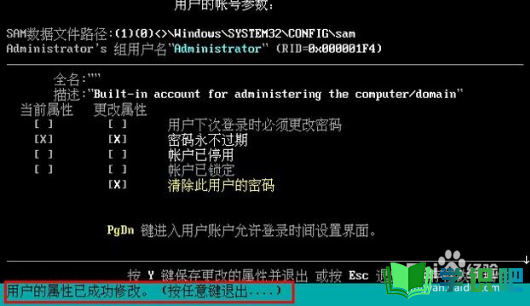
温馨提示
以上就是“Win7系统忘记登录密码怎么办?”的全部内容了,不知道小伙伴们学会了吗?学识吧还为大家提供了超多百科知识文章,感兴趣的小伙伴们可以关注学识吧并给小编点赞哦!(⊃‿⊂)
